PS如何制作logo?
设·集合小编 发布时间:2023-03-21 10:26:45 877次最后更新:2024-03-08 11:37:42
前面我们已经了解了CorelDraw软件制作logo的操作方法。那么,同样作为平面设计软件的Photoshop软件,logo图案又应该如何制作呢?今天我们就来了解下PS如何制作logo图标。希望能够帮助到大家。
工具/软件
硬件型号:惠普(HP)暗影精灵8
系统版本:Windows7
所需软件:PS CS5
方法/步骤
第1步
打开Photoshop CS5软件,点击【文件】-【新建】,按图示参数新建一个ps文档(如图所示);

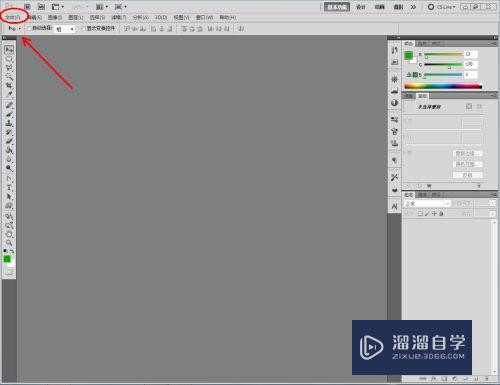



第2步
点击【钢笔工具】,点击左上角的【路径】图标,在作图区域绘制出一个自定义图案。鼠标点击拉动节点,将图案上的节点曲线化,完成图案的节点平滑处理(如图所示);
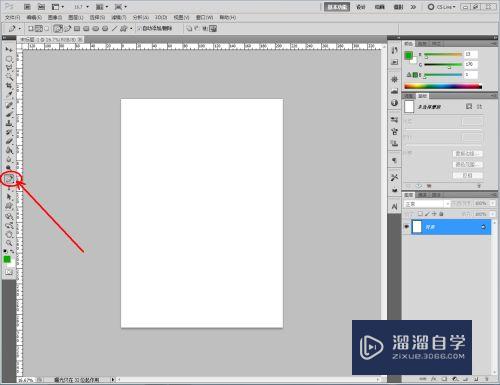






第3步
点击右下角的【新建图层】图标,新建一个空白图层。点击【毛笔工具】,在作图区域点击鼠标右键,弹出毛笔设置栏,按图示设置好毛笔的各个参数并将颜色设置为:绿色(如图所示);
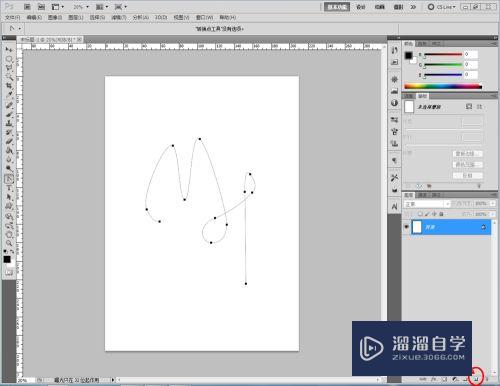




第4步
点击【路径】-【用毛笔描边路径】,使用刚刚设置好的毛笔对绘制好的路径进行描边处理,完成logo图案部分的制作(如图所示);



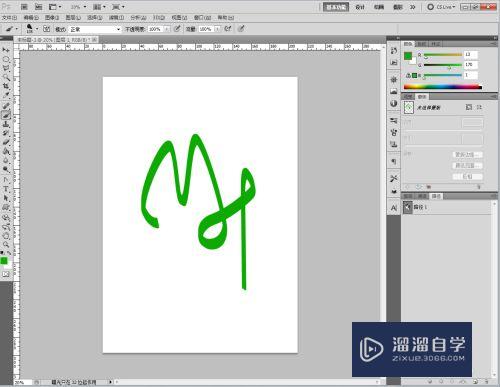
第5步
最后,点击【文本工具】完成logo中文字部分的制作并按图示设置好各个文字对应的颜色,这样我们的logo就全部制作完成了。


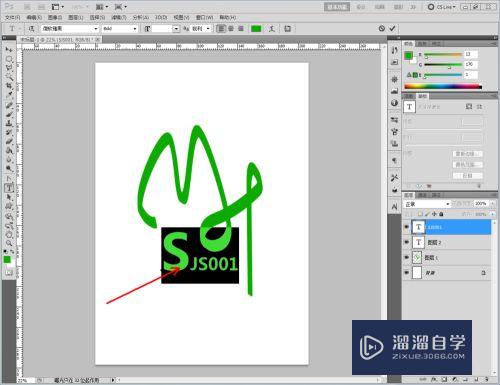


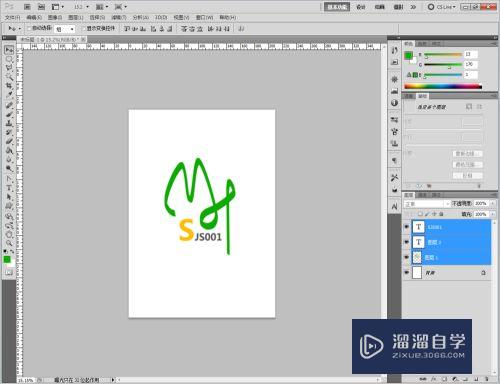

- 上一篇:PS中怎么把图片上的文字p掉?
- 下一篇:PS中怎样快速的完成一张图片的拼接?
相关文章
广告位


评论列表